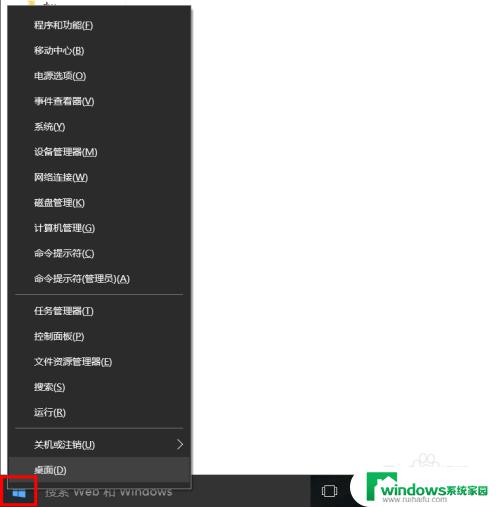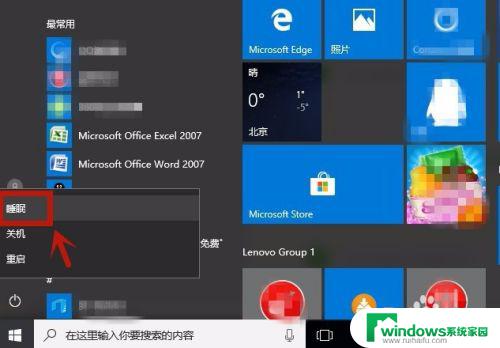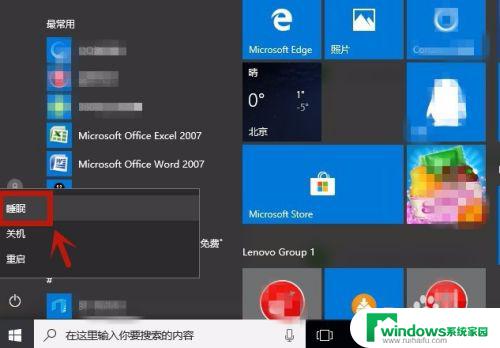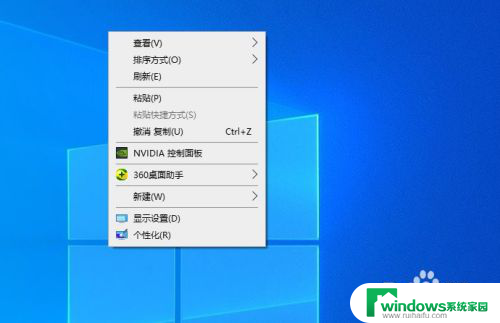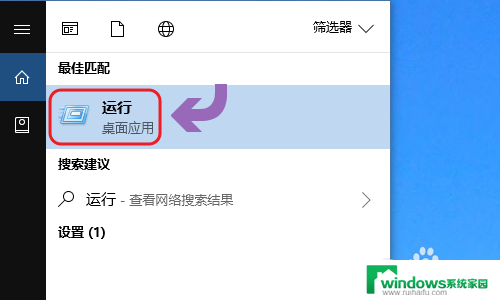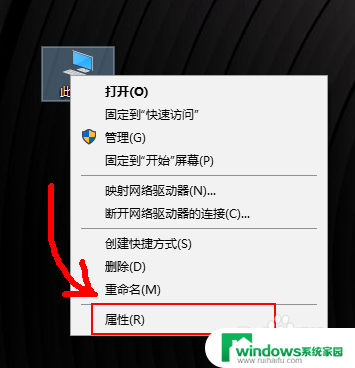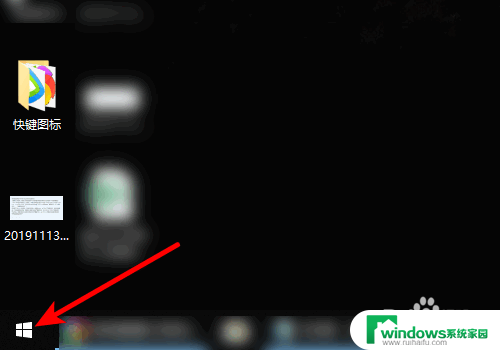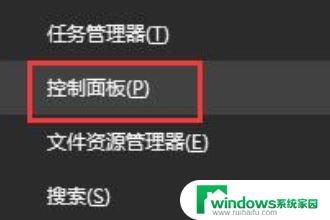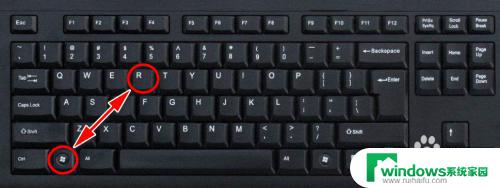电脑怎么设置待机状态 win10如何设置待机功能
现代人生活节奏快,工作繁忙我们常常需要离开电脑一段时间,但又不想完全关闭它,这时候待机状态成为了一个非常便捷的选择。待机状态可以让电脑进入低功耗模式,保留当前的工作状态,同时节省能源。对于使用Windows 10操作系统的用户来说,如何设置电脑的待机功能呢?通过以下几个简单的步骤,您可以轻松地设置电脑的待机状态,以便在需要的时候快速恢复工作。
步骤如下:
1.方法一:按WINDOWS开始按钮,选择电源键。然后选择“睡眠”,即可直接进入待机状态。
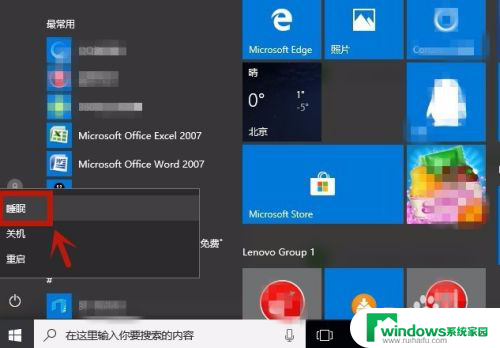
2.方法二:选择桌面的“控制面板”。
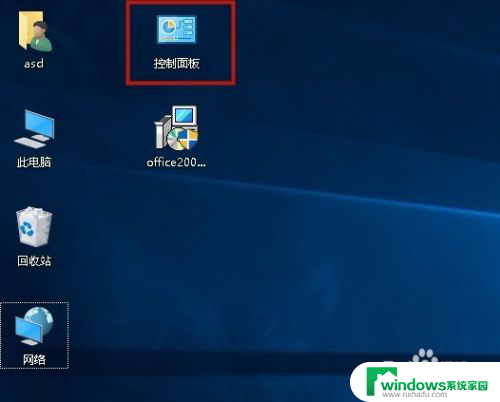
3.打开“硬件和声音”。
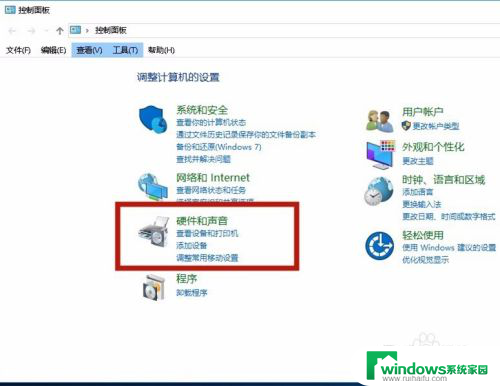
4.弹出”硬件和声音“页面,选择“更改计算机的睡眠时间".
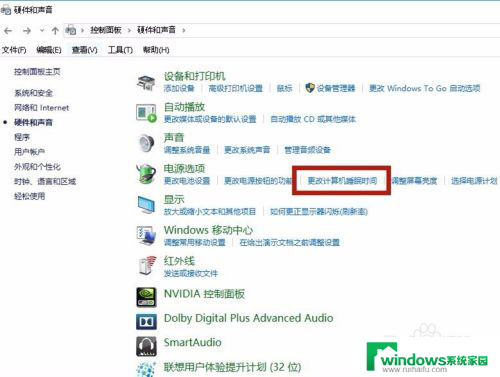
5.在”编辑计划设置“的界面中,设定”关闭显示器“和”使计算机进入睡眠状态“的时间。设定后,点”保存修改“,即生效,当电脑一定时间没有操作时,电脑即进入待机状态。

6.方法三:设置”电源按钮“功能,在”硬件和声音"的界面中选择“更改电源按钮的功能”。
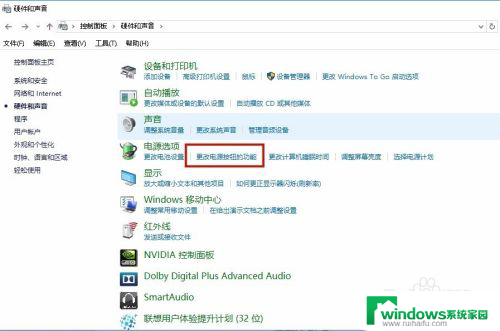
7.打开后,设定“按电源按钮时”、“按睡眠按钮时”、“关闭盖子时"为睡眠状态。这样当按电源键、睡眠键、合上盖子,即进入待机状态。
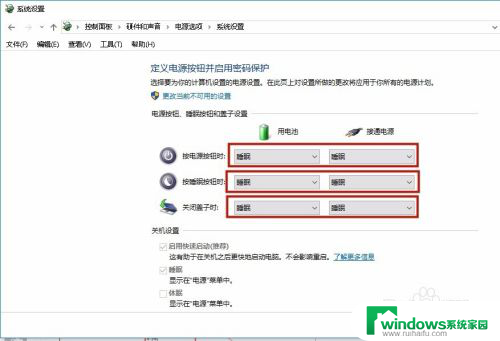
以上就是电脑如何设置待机状态的全部内容,如果遇到这种情况,您可以按照以上方法解决,希望对大家有所帮助。